1.php版本简介
php各版本之间的区别,php版本后面一般有VC6和VC9、Thread Safe和Non Thread Safe的区别,VC6就是legacy Visual Studio 6 compiler,就
是使用这个编译器编译的,VC9就是the Visual Studio 2008 compiler,就是用微软的VS编辑器编译的,如果你选用的是Apache或者其他服务软
件,那么选择VC6,选用的是IIS的话,那么请下载VC9 的。Thread Safe 是线程安全,而Non Thread Safe就是非线程安全, 官方并不建议你将
Non Thread Safe 应用于生产环境,所以一般选择Thread Safe版本的下载就可以了。下载Zip包就可以了。
2.php下载,选择哪个版本
下载地址http://windows.php.net/download/,笔者选择的是php-5.3.16-Win32-VC9-x86.zip
(1)如果用的是apache1或apache2,请选择vc6版的php
(2)如果用的是IIS,你应该选择VC9版的PHP
VC6的版本是用Visual Studio 6编译的,VC9是用Visual Studio 2008编译的,提升了性能和稳定性,VC9版本需要安装Microsoft 2008 C++
Runtime,下载地址http://www.microsoft.com/en-us/download/details.aspx?id=29,或者安装VC10,下载地址
http://www.microsoft.com/download/en/details.aspx?id=8328
3.下载和安装apache
(1)下载地址http://httpd.apache.org/download.cgi,笔者下载的是httpd-2.2.22-win32-x86-openssl-0.9.8t.msi
(2)apache安装:
在这里主要配置
Network Domain:yourdomain.com
Server Name:www.yourdomain.com
Email:username@126.com
Apache服务的占用端口,默认为80端口,你可以根据需要配置在其他端口,Apache的安装目录你可以使用默认目录或根据需要自行选择安装目录
在完成apache服务的安装后,在游览器中输入http://localhost/,出现It's work!字样,说明Apache服务安装成功了。
(3)如果启动apache时,报了“(OS 10013)以一种访问权限不允许的方式做了一个访问套接字的尝试。 : make_sock: could not bind to
address 0.0.0.0:80”的错误。
用netstat -ano查看80端口已被占用,通常80端口会被IIS占用。
(4)解决方法:打开Apache安装目录\conf\httpd.conf文件,需要修改listen 80--》listent 88
(5)在浏览器里输入http://localhost:88即可
(6)如果启动apache出错“httpd.exe: Could not reliably determine the server's fully qualified domain name, using 192.168.1.111
for ServerName”是因为DNS没配置好. 如果不想配置DNS, 就在httpd.conf中去掉ServerName前的#,修改为 ServerName 127.0.0.1:88
4.php的安装和配置
(1)将php-5.3.16-Win32-VC9-x86.zip解压至d:\php
(2)php.ini-development配置文件重命名为php.ini
(3)打开php.ini文件,找到如下文本
; On windows:
; extension_dir = "ext"
去掉extension_dir前的“;”,修改为extension_dir = "D:/php/ext" 表示指定PHP扩展包的具体目录,以便调用相应的DLL文件。
(4)由于默认PHP并不支持自动连接Mysql,需开启相应的扩展库功能,比如php_mysql.dll等,找到如下dll文本,去掉前面的";"
extension=php_curl.dll
extension=php_gd2.dll
extension=php_mbstring.dll
extension=php_mysql.dll
extension=php_mysqli.dll
extension=php_pdo_mysql.dll
extension=php_pdo_odbc.dll
extension=php_xmlrpc.dll
(5)配置php的session功能
在使用session功能时,我们必须配置session文件在服务器上的保存目录,否则无法使用session,我们需要在Windows 7上新建一个可读写的目
录文件夹,此目录最好独立于WEB主程序目录之外,此处我在D盘根目录上建立了phpsessiontmp目录,然后在php.ini配置文件中找到
;session.save_path = "/tmp"
修改为
session.save_path = "D:/phpsessiontmp"
(6)配置PHP的文件上传功能
同session一样,在使用PHP文件上传功能时,我们必须要指定一个临时文件夹以完成文件上传功能,否则文件上传功能会失败,我们仍然需要在
Windows 7上建立一个可读写的目录文件夹,此处我在D盘根目录上建立了phpfileuploadtmp目录,然后在php.ini配置文件中找到
;upload_tmp_dir =
修改为
upload_tmp_dir = "D:/phpfileuploadtmp"
php默认上传文件大小为2M,
upload_max_filesize = 2M,可以根据自己的要求将其修改为
upload_max_filesize = 8M
date.timezone を変更します。変更しないと、phpinfo の実行時に日付部分でエラーが報告されます。 警告: phpinfo() [function.phpinfo]…、php.ini 設定ファイルで見つけてください。 date.timezone; =
date.timezone = Asia/Shanghai
5. Apache を設定して PHP をサポートするため、Apache 設定ファイルで対応する PHP 設定も完了する必要があります
(1) d:/apache/modules を開きます。 /mod_vhost_alias.soin# Add
LoadModule php5_module "c:/php/php5apache2_2.dll"
PHPIniDir "c:/php"
AddType application/x-httpd-php .php .html .htm
さらに詳しく見ることができますLoadModule 下の PHP ディレクトリ vhost_alias_module php5apache の DLL ファイル Apache2.2.15 を使用しているので、当然 php5apache2_2.dll を使用し、
PHP のインストールディレクトリと実行するプログラムの拡張子を指定する必要があります。
(2) apacheのhttpd.confを再度開き、DocumentRootを変更
DocumentRoot "C:/Program Files/Apache Software Foundation/Apache2.2/htdocs"
DocumentRoot "D:/PHPWeb"に変更
(3) ディレクトリを変更
次のように変更します
(4) インデックス ファイルの特定の順序を変更します。 PHP 関数が設定されているため、当然、index.php を最初に実行する必要があります。
DirectoryIndexindex.html
(5) 書き換えモジュールのサポートを有効にする
#LoadModule rewrite_module modules /mod_rewrite.so 先頭の #,
を削除し、 LoadModule rewrite_module modules/mod_rewrite.so に変更します
6. Apache サーバーを再起動します
これで、Apache サーバー上の PHP 環境の設定は完了です。 D:/PHPWeb ディレクトリに新しい PHP ファイルを作成し、次のように記述します
コードをコピーします
コードは次のとおりです:
次に、「http」と入力しますブラウザで://localhost:88を実行すると、PHPの詳細が表示されます。 設定ページが表示されます。これで、Window 7でのPHP環境の設定作業は完了です。
7. データベース接続をテストします
コードをコピーします
コードは次のとおりです:
echo "db connect Hello";
mysql_close();
?>
中国語の文字化けが表示される場合、phpのini設定を変更しますdefault_charset = "utf-8"
8. 上記の構成が複雑すぎる場合は、WAMP フールプルーフ インストール パッケージを使用できます。ダウンロード アドレス http://www.wampserver.com
WAMPSERVER (32 BITS & PHP 5.3) 2.2E が含まれているためです
Apache 2.2.22 – Mysql 5.5.24 – PHP 5.3.13 XDebug 2.1.2 XDC 1.5 PhpMyadmin 3.4.10.1 SQLBuddy 1.3.3 webGrind 1.0
コードは次のとおりです次のように:
http://www.bkjia.com/PHPjc/327584.htmlwww.bkjia.com
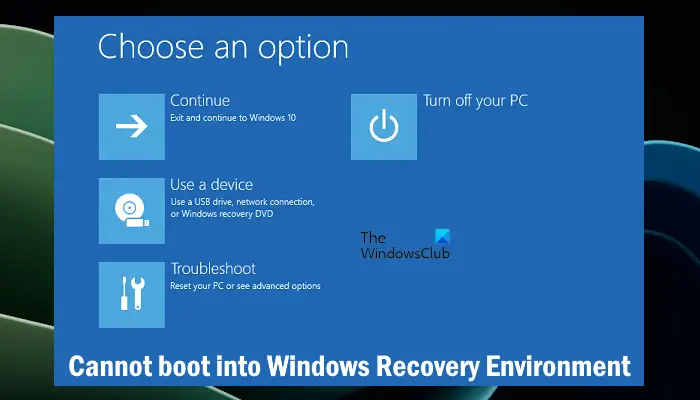 无法引导到Windows恢复环境Feb 19, 2024 pm 11:12 PM
无法引导到Windows恢复环境Feb 19, 2024 pm 11:12 PMWindows恢复环境(WinRE)是用于修复Windows操作系统错误的环境。进入WinRE后,您可以执行系统还原、出厂重置、卸载更新等操作。如果无法引导到WinRE,本文将指导您使用修复程序解决此问题。无法引导到Windows恢复环境如果无法引导至Windows恢复环境,请使用下面提供的修复程序:检查Windows恢复环境的状态使用其他方法进入Windows恢复环境您是否意外删除了Windows恢复分区?执行Windows的就地升级或全新安装下面,我们已经详细解释了所有这些修复。1]检查Wi
 Python和Anaconda之间有什么区别?Sep 06, 2023 pm 08:37 PM
Python和Anaconda之间有什么区别?Sep 06, 2023 pm 08:37 PM在本文中,我们将了解Python和Anaconda之间的差异。Python是什么?Python是一种开源语言,非常重视使代码易于阅读并通过缩进行和提供空白来理解。Python的灵活性和易于使用使其非常适用于各种应用,包括但不限于对于科学计算、人工智能和数据科学,以及创造和发展的在线应用程序。当Python经过测试时,它会立即被翻译转化为机器语言,因为它是一种解释性语言。有些语言,比如C++,需要编译才能被理解。精通Python是一个重要的优势,因为它非常易于理解、开发,执行并读取。这使得Pyth
 如何在Nginx配置Cookie安全策略Jun 10, 2023 pm 12:54 PM
如何在Nginx配置Cookie安全策略Jun 10, 2023 pm 12:54 PM随着互联网的不断发展和普及,Web应用程序已成为人们日常生活中必不可少的一部分,这也决定了Web应用程序的安全问题非常重要。在Web应用程序中,Cookie被广泛使用来实现用户身份认证等功能,然而Cookie也存在着安全风险,因此在配置Nginx时,必须设定适当的Cookie安全策略,以保证Cookie的安全性。下面是一些在Nginx中配置Cookie安全策
 MySQL连接池的最大连接数如何设置?Jun 30, 2023 pm 12:55 PM
MySQL连接池的最大连接数如何设置?Jun 30, 2023 pm 12:55 PM如何配置MySQL连接池的最大连接数?MySQL是一个开源的关系型数据库管理系统,被广泛应用于各种领域的数据存储与管理。在使用MySQL时,我们常常需要使用连接池来管理数据库连接,以提高性能和资源利用率。连接池是一种维护和管理数据库连接的技术,它能够在需要时提供数据库连接,并在不需要时回收连接,从而减少了连接的重复创建和销毁。而连接池的最大连接数则是连接池所
 Nginx错误页面配置,优雅处理网站故障Jul 04, 2023 pm 04:06 PM
Nginx错误页面配置,优雅处理网站故障Jul 04, 2023 pm 04:06 PMNginx错误页面配置,优雅处理网站故障在现代互联网时代,一个高度稳定和可靠的网站是任何企业或个人追求的目标。然而,由于各种原因,网站可能会经历故障或错误,这可能是由于网络问题、服务器问题或应用程序错误等。为了提供更好的用户体验和优雅地处理任何可能发生的错误,Nginx作为一个强大的Web服务器软件,不仅能够提供高性能的服务,还能够灵活地配置错误页面。在Ng
 如何通过宝塔面板进行UFW防火墙的配置Jun 21, 2023 am 09:08 AM
如何通过宝塔面板进行UFW防火墙的配置Jun 21, 2023 am 09:08 AM在Linux服务器上配置防火墙非常重要,它可以有效地保护服务器免受恶意攻击。在Ubuntu操作系统上,我们可以使用UFW防火墙来保护服务器的安全。在本文中,我们将介绍如何使用宝塔面板配置UFW防火墙。第一步:安装宝塔面板首先,我们需要在Ubuntu上安装宝塔面板。您可以在宝塔官网免费下载宝塔面板的安装包,然后在命令行中运行以下命令来安装宝塔面板:$wget
 php集成环境包有哪些Jul 24, 2023 am 09:36 AM
php集成环境包有哪些Jul 24, 2023 am 09:36 AMphp集成环境包有:1、PhpStorm,功能强大的PHP集成环境;2、Eclipse,开放源代码的集成开发环境;3、Visual Studio Code,轻量级的开源代码编辑器;4、Sublime Text,受欢迎的文本编辑器,广泛用于各种编程语言;5、NetBeans,由Apache软件基金会开发的集成开发环境;6、Zend Studio,为PHP开发者设计的集成开发环境。
 如何使用Linux进行虚拟网络配置Jun 18, 2023 am 11:24 AM
如何使用Linux进行虚拟网络配置Jun 18, 2023 am 11:24 AM随着云计算、大数据和物联网等技术的日益普及,虚拟化技术成为了当今IT领域的热门话题。虚拟化是通过将一台物理主机划分为多个独立的虚拟机,实现资源的共享和管理的方法。虚拟网络是虚拟化的其中一个重要组成部分,能够满足不同应用之间的网络隔离和互动需求。在本文中,我们将介绍如何使用Linux进行虚拟网络配置。一、Linux虚拟网络的概述在物理网络中,网卡是连接网络设备


ホットAIツール

Undresser.AI Undress
リアルなヌード写真を作成する AI 搭載アプリ

AI Clothes Remover
写真から衣服を削除するオンライン AI ツール。

Undress AI Tool
脱衣画像を無料で

Clothoff.io
AI衣類リムーバー

AI Hentai Generator
AIヘンタイを無料で生成します。

人気の記事

ホットツール

VSCode Windows 64 ビットのダウンロード
Microsoft によって発売された無料で強力な IDE エディター

MantisBT
Mantis は、製品の欠陥追跡を支援するために設計された、導入が簡単な Web ベースの欠陥追跡ツールです。 PHP、MySQL、Web サーバーが必要です。デモおよびホスティング サービスをチェックしてください。

mPDF
mPDF は、UTF-8 でエンコードされた HTML から PDF ファイルを生成できる PHP ライブラリです。オリジナルの作者である Ian Back は、Web サイトから「オンザフライ」で PDF ファイルを出力し、さまざまな言語を処理するために mPDF を作成しました。 HTML2FPDF などのオリジナルのスクリプトよりも遅く、Unicode フォントを使用すると生成されるファイルが大きくなりますが、CSS スタイルなどをサポートし、多くの機能強化が施されています。 RTL (アラビア語とヘブライ語) や CJK (中国語、日本語、韓国語) を含むほぼすべての言語をサポートします。ネストされたブロックレベル要素 (P、DIV など) をサポートします。

ドリームウィーバー CS6
ビジュアル Web 開発ツール

SublimeText3 Mac版
神レベルのコード編集ソフト(SublimeText3)

ホットトピック
 7441
7441 15
15 1370
1370 52
52


